鼠标控制多台设备|如何让一个鼠标控制多台设备?原来很难,现在却很简单!
当你的桌子上摆放了多台电脑,想要同时控制它们,如果配备多个键盘、鼠标,除了会占据大量的桌面空间以外,还会显得“很蠢”,而这时我们内心想的是:“如果能有一套键鼠,能够同时控制多台设备多好”。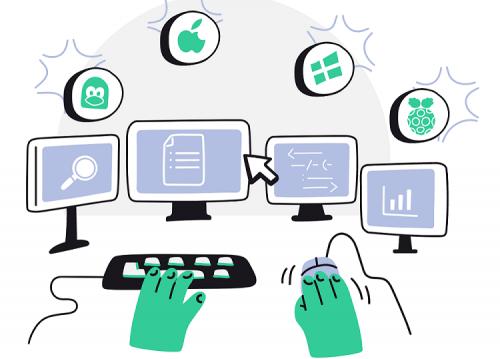
文章图片
而正是由于这种需求的存在,所以市面上也衍生了三种主流的一个键鼠控制多台设备的方法。
第一种:USB对拷线或者KVM切换器第一种方法相对比较简单,只需要购买额外的硬件设备,便可实现鼠标控制不同电脑的功能。比如,可选择USB对拷线,将对拷线的两头插入笔记本电脑或者台式机中,然后在电脑安装驱动器,便可完成一个鼠标操控两台电脑,不过不支持Linux系统,而且仅适用于两台电脑。
文章图片
【鼠标控制多台设备|如何让一个鼠标控制多台设备?原来很难,现在却很简单!】或者可以选择入手KVM切换器,除了可以一套键鼠控制多台设备以外,还可以多台设备共享显示器、U盘等设备。但是这种方法有着比较明显的缺点,那就是需要额外增加一笔费用,使用起来并不是想象中那么便利,两台电脑并不能做到无缝切换,切换没有那么顺滑。
文章图片
第二种:类如Synergy键鼠共享软件除了购买硬件的辅助装备以外,我们还可以使用软件实现一键鼠控制多台设备的功能,比如Synergy便可让使用者在同一网络下,使用一套键鼠控制多台电脑,支持Windows、Linux、Mac OS系统,最多可支持15台设备,但是实际使用的稳定性会受到网络影响,并且只能在同一网络使用。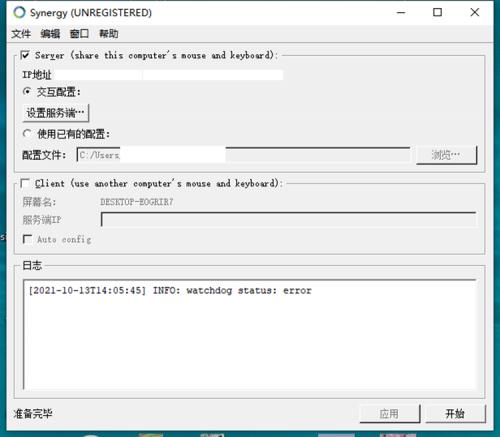
文章图片
此前这款软件是免费、开源的,不过现在该软件也开启了收费,所以这也劝退了一部分用户。另外这款软件在操作上相对来说会有些繁琐,对于小白用户来说,使用并不是特别便利,体验并不是特别友好。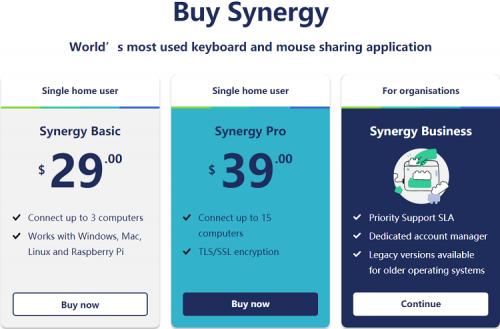
文章图片
第三种:一个控制多台设备的鼠标第三种也是最简单的,可以选择直接入手一款自带切换设备的键鼠,目前市面上已经出现了同一个鼠标控制多台设备的外设产品,其中罗技在这一方面做的最为优秀。比如罗技M720无线鼠标,便可在3台设备之间轻松切换。
文章图片
罗技M720无线鼠标主要是通过Unifying优联微型接收器以及蓝牙两种方式,与3台设备配对之后,比如笔记本电脑、平板电脑、台式机等,便可以通过鼠标侧边的1、2、3按键直接切换,操作简单,而且切换也比较顺滑,很是方便。无线鼠标脱离了线材的舒服,尽可能保持了桌面整洁,避免桌面杂乱等问题。
文章图片
当罗技M720连接两台电脑之后,我们还可通过下载Logitech Options软件,打开FLOW功能,便可直接从一个电脑跨屏到另一个电脑之上,同时还可以直接复制文件等资料,以往插U盘、复制文件、拔U盘、再插入另一台电脑、最后拷贝的繁琐五步骤,现在仅需跨屏复制黏贴即可,大大缩减了跨设备文件传输的时间。
文章图片
总的来说,实现一个鼠标控制多台设备有多种方法,如果不在意额外的费用,而且不想更换鼠标的情况下,可选择入手USB对拷线、KVM切换器等硬件设备。如果有一定的动手能力,不想再添硬件,则可选择Synergy软件。当然最简单的方法,还是直接入手类如罗技M720可以一个控制多台设备的鼠标,不仅操作简单,而且也不需要额外硬件的费用,直接一步到位。
- 机械键盘|与众不同!贱驴光轴机械键盘+325S游戏鼠标开箱
- 联想|揭开柳传志控制联想的遮羞布
- 控制器|数字人民币到底是什么?它和微信支付有什么区别呢?
- 小米科技|小米游戏鼠标Lite快速体验:电竞新人的百元轻兵器
- 19岁黑客控制了25辆特斯拉,能远程遥控车辆完成多种指令
- 控制权|刘强东:如果我失去对京东的控制权,我立刻把京东卖了
- 数据库|刘强东:如果我失去对京东的控制权,我立刻把京东卖了
- 小米游戏鼠标Lite快速体验:电竞新人的百元轻兵器
- 无线控制器|「数码晚报」消息称台积电将为英特尔设专线:生产3纳米芯片
- 鼠标|解除网页复制粘贴文字限制,原来如此简单!不要再傻傻付费了
